Skjulte funktioner, som du kan aktivere i Windows 11 Build 25309
Som mange andre Dev-kanaludgivelser indeholder Windows 11 Build 25309 adskillige funktioner, som du kan aktivere. Nogle af dem Microsoft ruller ud gradvist, så du kan tvinge dem til uden at vente. Andre er et arbejde i gang og blev ikke annonceret. Lad os gennemgå dem i detaljer.
Annonce
For at aktivere funktionerne har du traditionelt brug for ViVeTool. Hvis du ikke har denne freeware open source-app på din computer, er det det rigtige tidspunkt at få det lige nu.
Skjulte funktioner i Windows 11 Build 25309
Forudsætninger
- Naviger til følgende GitHub side, og download den seneste version ViVeTool.
- Udpak ZIP-arkivet med dets fil til c:\vivetool folder.
- Højreklik nu på Start knappen på proceslinjen, den med Windows-logoet, og vælg Terminal (admin) fra menuen.
- Sørg for, at Terminal er åben for PowerShell eller Kommandoprompt fanen.
Det er godt nok til at fortsætte. Du skal indtaste kommandoerne for de funktioner, der er gennemgået nedenfor, i den forhøjede terminal, du lige har åbnet.
Erstat også for at fortryde ændringerne /enable med /disable i hver i kommandoerne, kør den ændrede kommando og genstart OS.
Ny volumemixer
Den officielle meddelelse om Windows 11 Build 25309 afslører endelig den nye lydstyrkemixer, der gør det nemt at skifte outputenhed og ændre lydniveauet for individuelle apps. Den har også en dedikeret genvejstast, Ctrl + Vinde + V at åbne den.
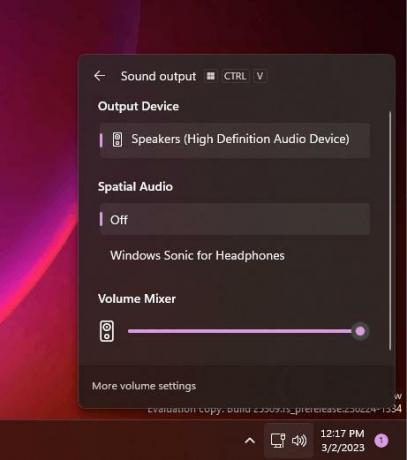
Faktisk, det eksisterer som en skjult funktion i Dev-kanalen siden Windows 11 Build 25281, men det annoncerede Microsoft officielt det først i dag. Desuden ruller virksomheden det gradvist ud, så der er stor chance for, at du ikke får det.
For at aktivere den nye Volume Mixer skal du udføre følgende kommando i terminalen:
c:\vivetool\vivetool /enable /id: 42106010
Efter genstart af Windows 11 vil du have den nye mixer.
Du kan deaktivere det når som helst, hvis den modsatte kommando:
c:\vivetool\vivetool /deaktiver /id: 42106010
Ny File Explorer
Som du måske husker, arbejder Microsoft på en ny File Explorer som er baseret på Windows App SDK/WinUI 3. I Windows 11 Build 25309 er det nu nemmere at aktivere det, da det ikke længere kræver justering af registreringsdatabasen. Desuden er den mere stabil i brug.

Funktionsmæssigt adskiller den sig ikke meget fra standardappen File Explorer, og den ser ens ud. Alle ændringer er under motorhjelmen.
For at aktivere det, kør disse kommandoer, én efter én.
c:\vivetool\vivetool /enable /id: 40729001c:\vivetool\vivetool /enable /id: 40731912c:\vivetool\vivetool /enable /id: 41969252c:\vivetool\vivetool /enable /id: 42922424
Genstart OS for at få adgang til den nye File Explorer. Du vil se et nyt Pizza-ikon i dens værktøjslinje, der indikerer, at du har aktiveret den nye app.
File Explorer Galleri
Microsoft fortsætter med at forbedre det indbyggede Galleri-funktion i File Explorer. Det ser lidt mere poleret ud i build 25309.
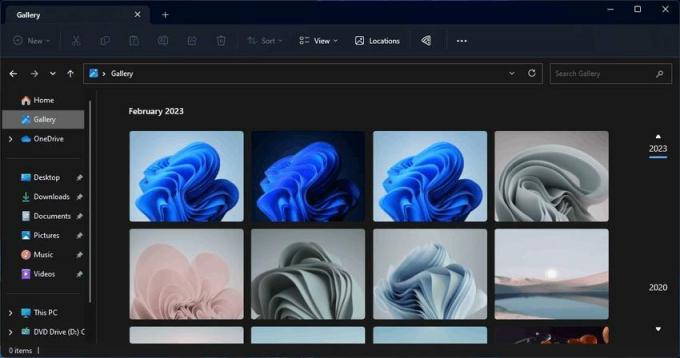
Hvis du ikke har galleriposten efter at have aktiveret den nye File Explorer, så kør desuden denne kommando:
C:\vivetool\vivetool /enable /id: 41040327
Startmenumærker og handlinger
Du husker måske, at Microsoft arbejder på Start menu badges og direkte handlinger for brugerprofilikonet. De nye funktioner skal tiltrække brugerens opmærksomhed og minde ham om at afslutte vigtige opgaver som opsætning af backup, OneDrive og så videre.
Med build 25309 fortsætter Microsoft med at teste nye varianter af startmenumærkerne. Alle er i A/B-test, men du kan aktivere dem med følgende kommandoer.
c:\vivetool\vivetool /enable /id: 36435151 /variant: 1 /variantpayloadkind: 1 /variantpayload: 737c:\vivetool\vivetool /enable /id: 36435151 /variant: 1 /variantpayloadkind: 1 /variantpayload: 993c:\vivetool\vivetool /enable /id: 36435151 /variant: 1 /variantpayloadkind: 1 /variantpayload: 1121
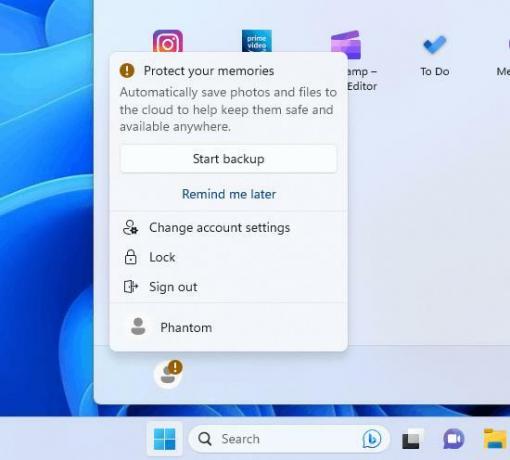
Startmenuanbefalinger for at vise tips, genveje, nye apps og mere
I modsætning til den tidligere tilføjelse til Start-menuen, blev denne ikke annonceret og ruller ikke ud til nogen. Der er en ny mulighed for Start-menuen for at vise ekstra anbefalinger, der ser ud som følger.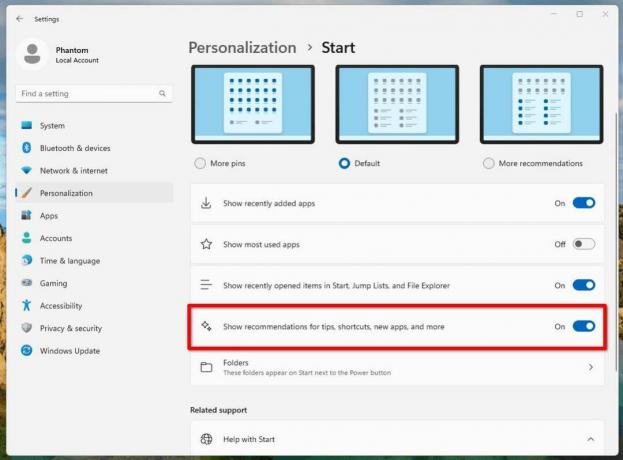
Du kan aktivere det ved at udføre denne ViVeTool-kommando: c:\vivetool\vivetool /enable /id: 42916428.
Automatisk farvestyring
Auto Colour Management er en hardwareaccelereret farvestyring på systemniveau på udvalgte kvalificerende og specielt klargjorte SDR-skærme. På understøttet hardware kan ACM nu aktiveres med en ny mulighed i appen Indstillinger. Det giver dig mulighed for at få alle farver på tværs af alle Windows-apps, uanset om de er farveadministreret eller ej, vist præcist og konsekvent på alle understøttede skærme.

For at slå ACM til, gå til Indstillinger > Skærm > Avanceret display, vælg korrekt display og tænd Administrer automatisk farver til apps. Du kan dog muligvis ikke se den nye mulighed der, da Microsoft ruller den ud gradvist. For at få adgang til det med det samme skal du køre følgende ViVeTool-kommando:
c:\vivetool\vivetool /enable /id: 36371531
Glem ikke at genstarte operativsystemet for at anvende ændringen.
Fortryd kommandoen er c:\vivetool\vivetool /deaktiver /id: 36371531.
Ny Vis indstillingen af berøringstastaturet
Indstillingen, der definerer, hvornår berøringstastaturet skal vises, kan aktiveres i appen Indstillinger. Hvis du ikke kan se det efter opgradering til den nye build, vil en enkelt ViVeTool-kommando fjerne blokeringen for dig.
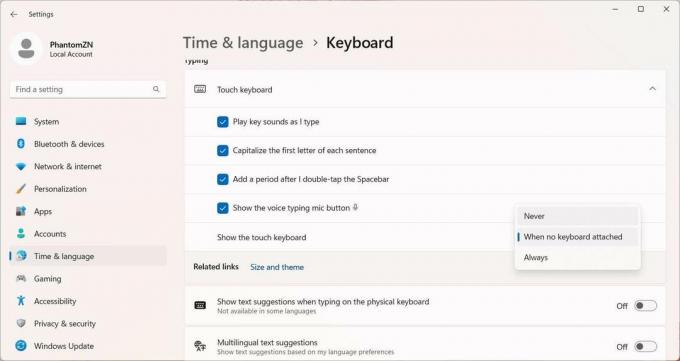
For at aktivere den nye nye Vis berøringstastaturet mulighed, kør denne linje:
c:\vivetool\vivetool /enable /id: 37007953
Når du genstarter OS, finder du den nye mulighed under Indstillinger > Tid og sprog > Indtastning > Berøringstastatur.
Standardposition for Spotlight-skrivebordsikonet
Selvom Microsoft ikke nævnte denne ændring, eksperimenterer virksomheden med standardpositionen for Spotlight-ikonet på skrivebordet. Det vises nederst til højre, nederst i midten, nederst til venstre osv. for forskellige brugere.
Ved hjælp af ViVeTool kan du prøve alle disse standardindstillinger. Kommandoerne er som følger.
-
c:\vivetool\vivetool /enable /id: 41861575
-
c:\vivetool\vivetool /enable /id: 41861575 /variant: 2
-
c:\vivetool\vivetool /enable /id: 41861575 /variant: 3
Evne til at skabe ReFS-udviklervolumener
En mere skjult funktion, du kan aktivere, er evnen til at oprette ReFS-udviklervolumener. Det blev først introduceret i bygge 25290. For netop denne funktion behøver du ikke at genstarte operativsystemet efter at have aktiveret det med ViVeTool. Tak til @XenoPanther for afklaringen.
Kør c:\vivetool\vivetool /enable /id: 40347509 kommando, genstart OS, og dyk ned i PowerShell eller kommandoprompt.
Du vil være i stand til at vende en partition til ReFS dev-volumen med følgende kommando:
format
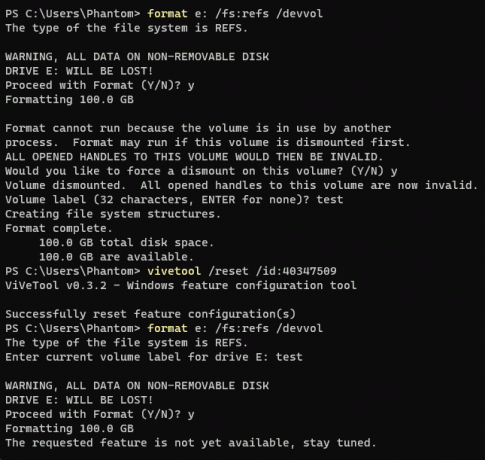
Skjult knappen Tilføj Bluetooth-enhed til enheder, der ikke understøtter Bluetooth
Microsoft tester også en indstillingsændring for enheder, der ikke har noget Bluetooth-modul installeret. Hvis operativsystemet ikke kan finde den nødvendige hardware, skjuler det knappen "Tilføj enhed" på Bluetooth-siden i Indstillinger.
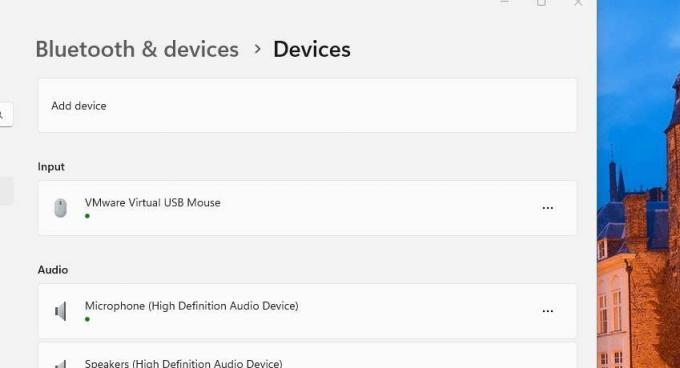
Dette er et igangværende arbejde, så som standard er den nye adfærd deaktiveret. Følgende kommando aktiverer det:
c:\vivetool\vivetool /enable /id: 41734715
Tak til @PhantomOfEarth for alt.
Hvis du kan lide denne artikel, så del den ved hjælp af knapperne nedenfor. Det vil ikke tage meget fra dig, men det vil hjælpe os med at vokse. Tak for din støtte!
Annonce

